Come scaricare mappe su iPhone per l’utilizzo offline
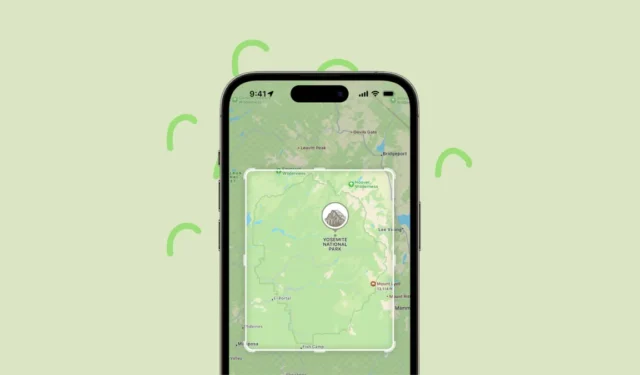
Le mappe sono un’utilità che è diventata una necessità, sia quando visiti una nuova città o desideri trovare un luogo meno conosciuto nella città in cui hai vissuto per tutta la vita. Fortunatamente, il download di mappe per l’utilizzo offline è stato un vantaggio per una funzionalità che ti aiuta a orientarti anche senza una connessione cellulare. Tuttavia, la funzione mancava nell’app Apple Maps nativa.
Per fortuna, con il rilascio di iOS 17, Apple Maps supporta finalmente le mappe offline che puoi scaricare per un uso successivo. Non solo, ottieni anche la navigazione turn-by-turn per ogni mezzo di trasporto, l’orario di arrivo previsto a destinazione, gli orari di apertura, le valutazioni di un luogo e molto altro, anche quando utilizzi la mappa senza una connessione cellulare. Insieme a ciò, puoi facilmente ricevere tutte le informazioni sul tuo Apple Watch quando è associato all’iPhone e nel raggio d’azione.
Esistono anche altre app che puoi utilizzare per scaricare mappe offline. Per tua comodità, abbiamo elencato tutti i metodi qui.
Scarica mappe offline utilizzando Apple Maps
Innanzitutto, vai all’app Apple Maps dalla schermata principale o dalla Libreria app.
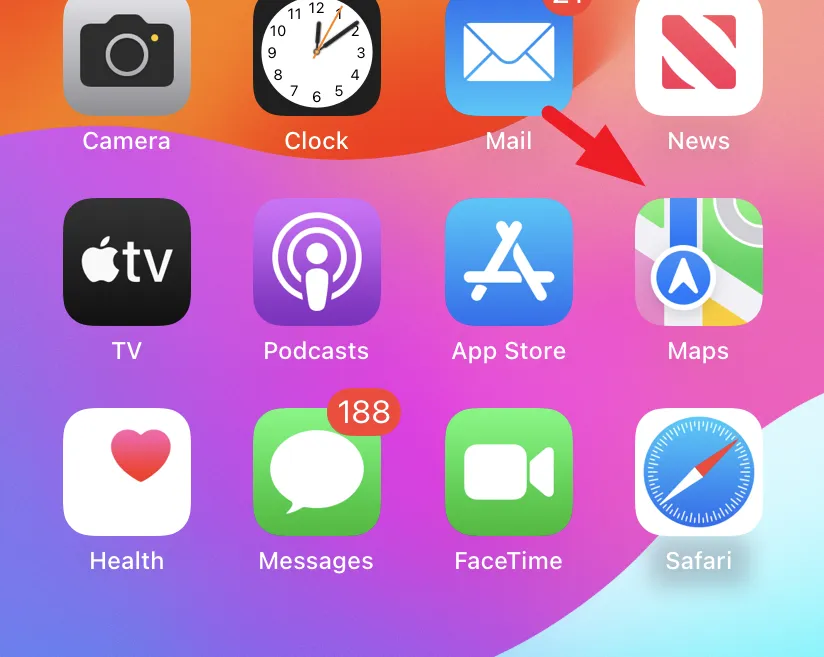
Successivamente, tocca la tua “Immagine account” per procedere. Si aprirà una finestra in sovrimpressione sullo schermo.
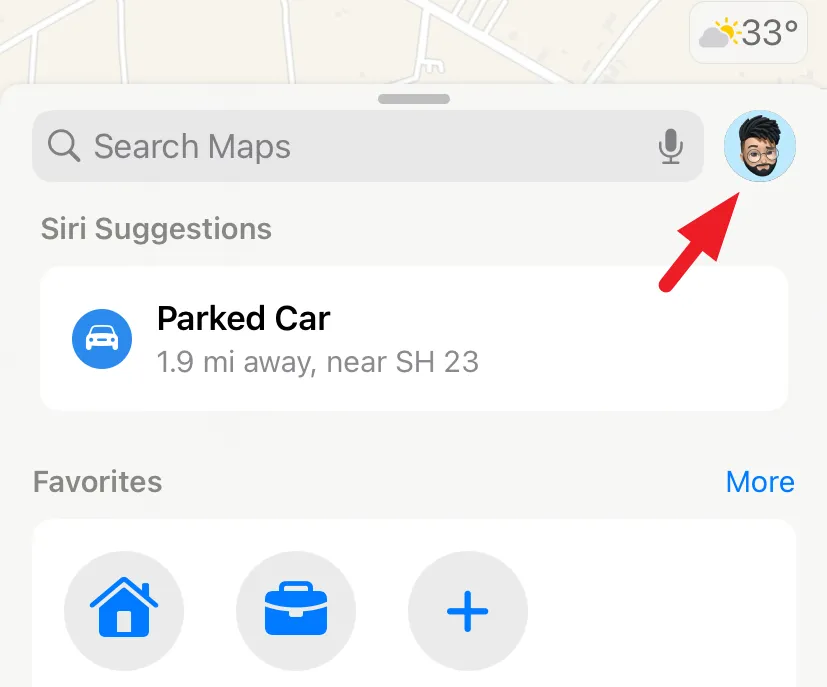
Successivamente, tocca il riquadro “Mappe offline” per continuare.
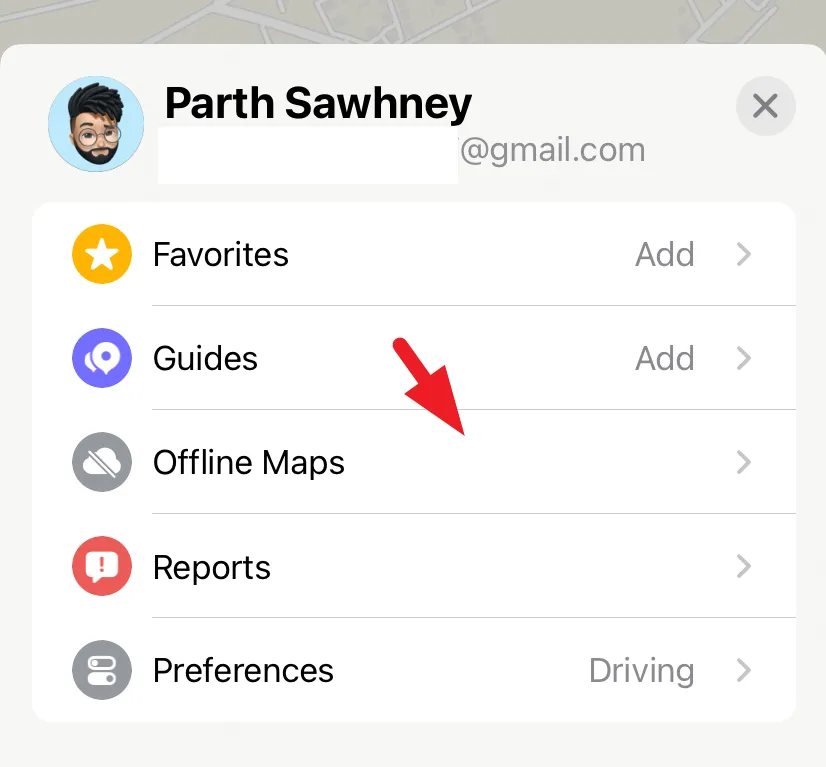
Se è la prima volta che scarichi una mappa offline, sullo schermo verrà visualizzata una finestra in sovrimpressione. Tocca “Continua” per procedere.
Successivamente, Maps ti fornirà alcuni suggerimenti per scaricare mappe offline in base alla tua posizione attuale. Puoi anche cercare un’area o una posizione. Puoi pizzicare e ingrandire/rimpicciolire per adattare l’area delle mappe all’interno del bordo. Le mappe ti mostreranno anche la dimensione che l’area selezionata delle mappe occuperà sul tuo iPhone. Una volta impostato, tocca “Download”.
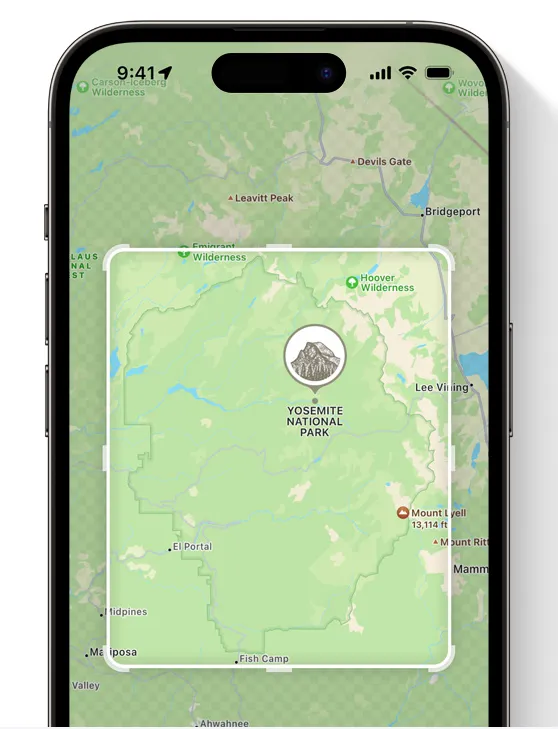
Questo è tutto. Scaricare le mappe è molto semplice su Apple Maps.
Ora, ogni volta che cerchi una posizione, dovresti essere in grado di ottenere indicazioni stradali anche senza una connessione Internet.
Scarica mappe offline utilizzando app di terze parti
Google Maps è una delle opzioni più affidabili per le mappe. Nel caso in cui l’app non sia stata scaricata sul tuo iPhone, per prima cosa vai all’App Store.
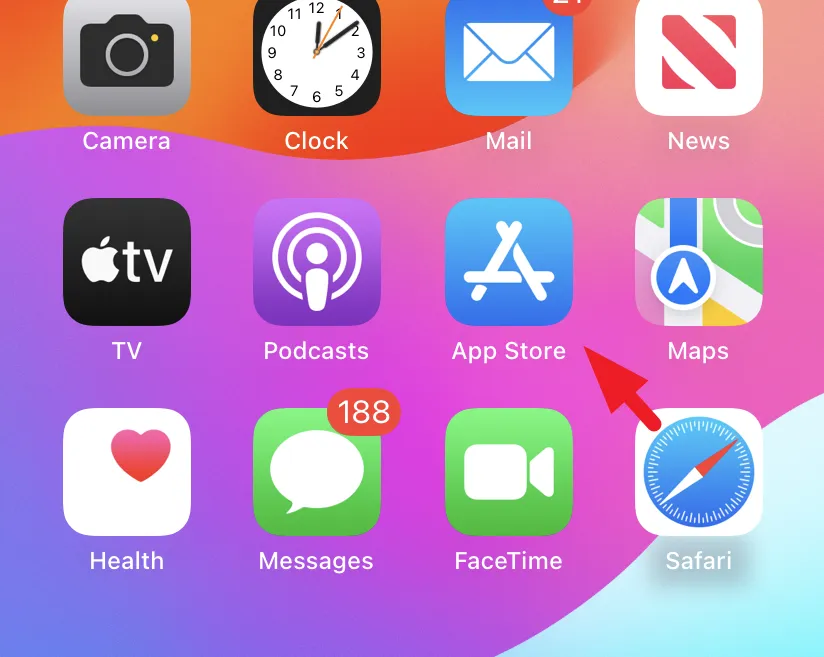
Successivamente, tocca la scheda “Cerca” nell’angolo in basso a destra.
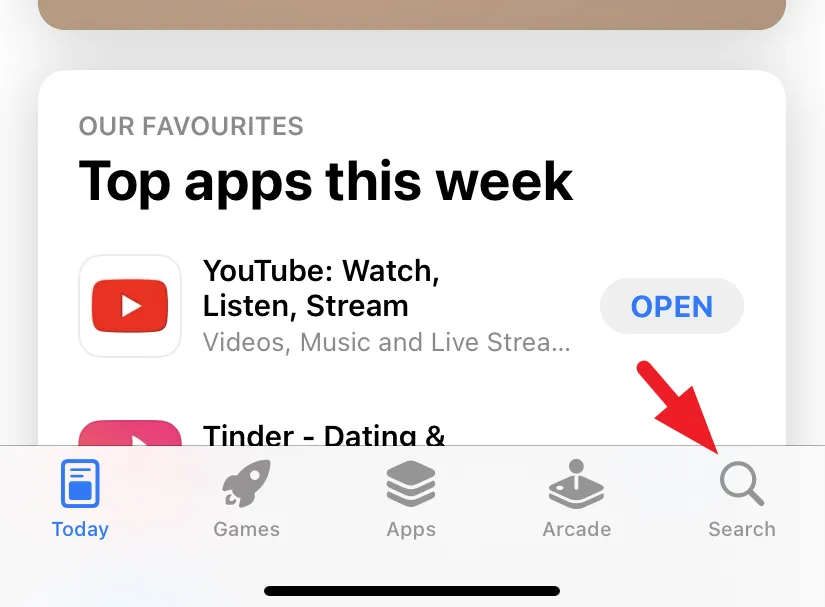
Successivamente, digita “Google Maps” nella barra di ricerca e premi “Cerca” nell’angolo in basso a destra della tastiera su schermo. Dai risultati della ricerca, tocca l’icona “Ottieni/nuvola” per scaricare l’app sul tuo iPhone.
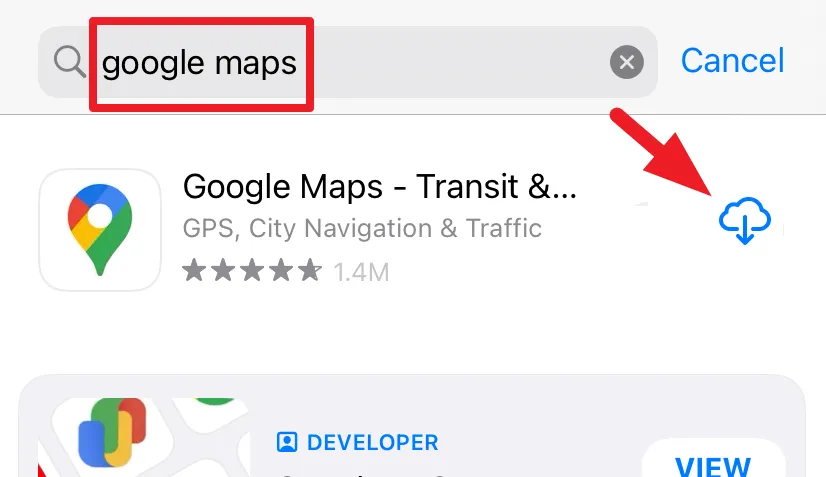
Successivamente, avvia l’app e accedi al tuo account utente Google.
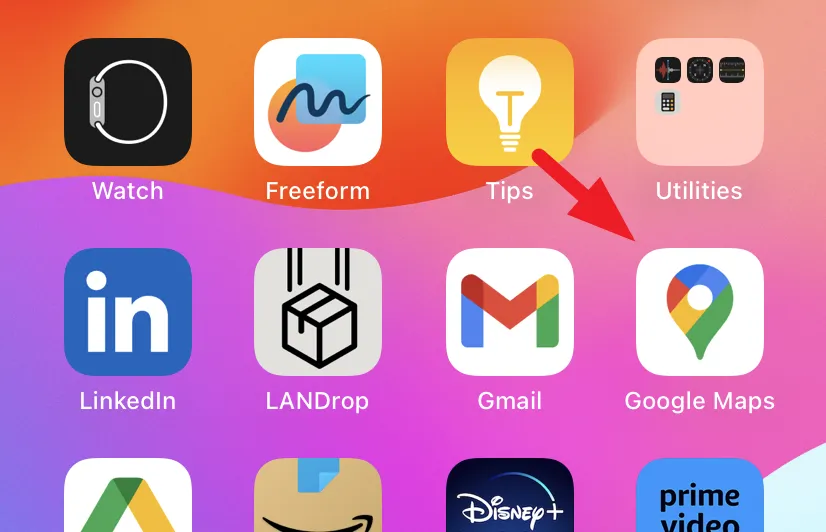
Quindi, tocca “Immagine/iniziali dell’account” per procedere. Questo porterà una finestra in sovrimpressione sullo schermo.
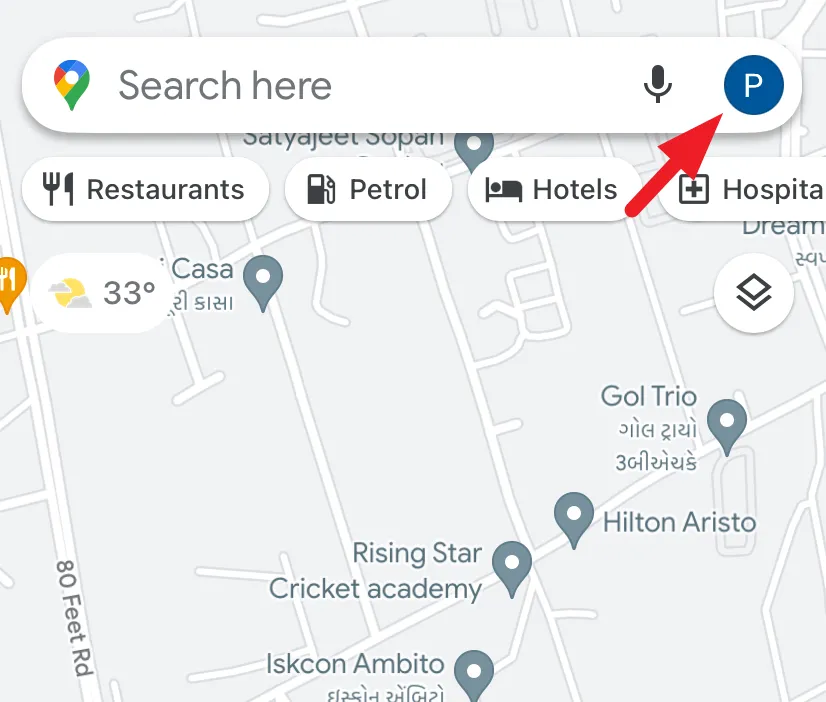
Successivamente, tocca il riquadro delle mappe “Offline” per continuare.
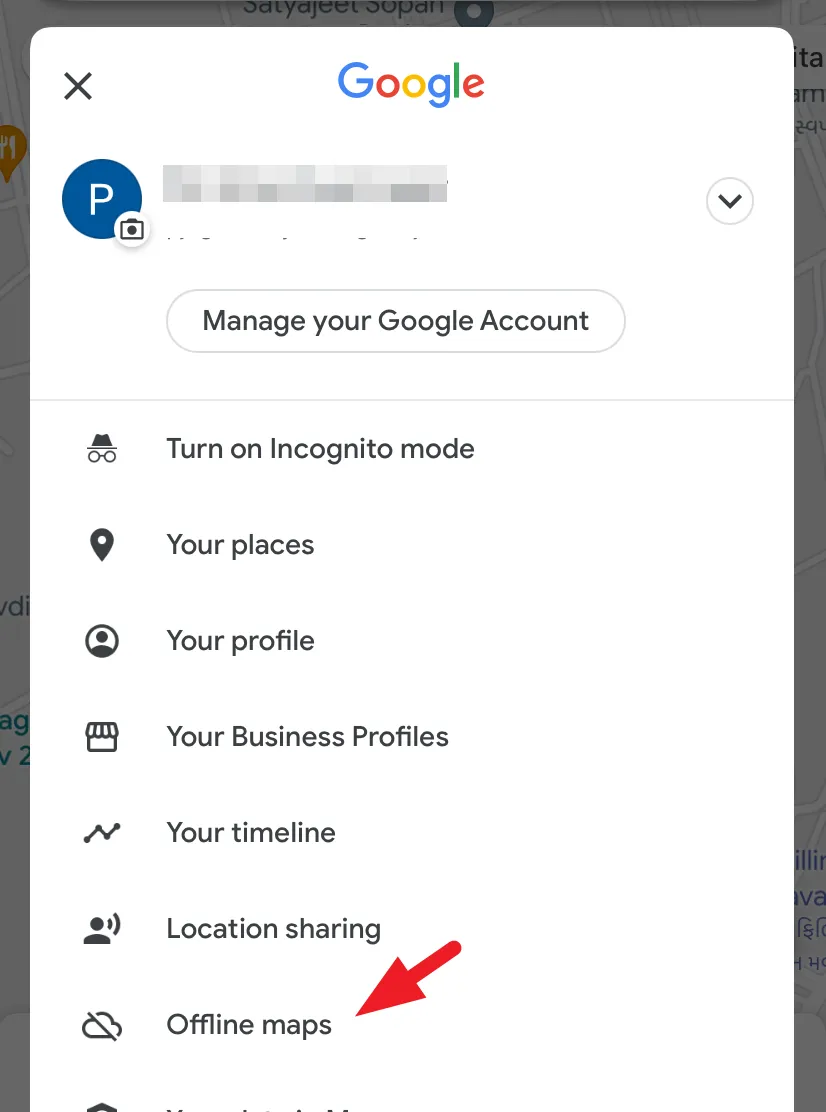
Successivamente, tocca l’opzione “Seleziona la tua mappa”.
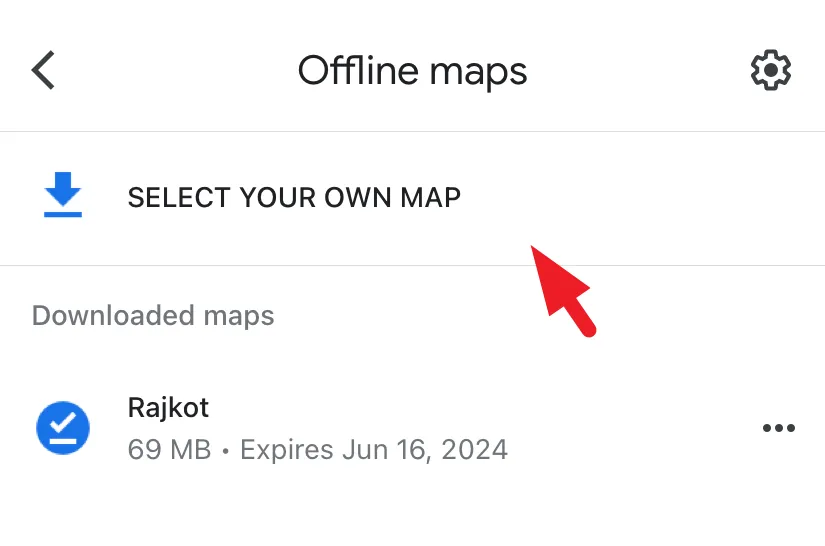
Nella schermata successiva, pizzica e ingrandisci/rimpicciolisci per posizionare l’area desiderata all’interno del bordo, quindi tocca “Scarica”.
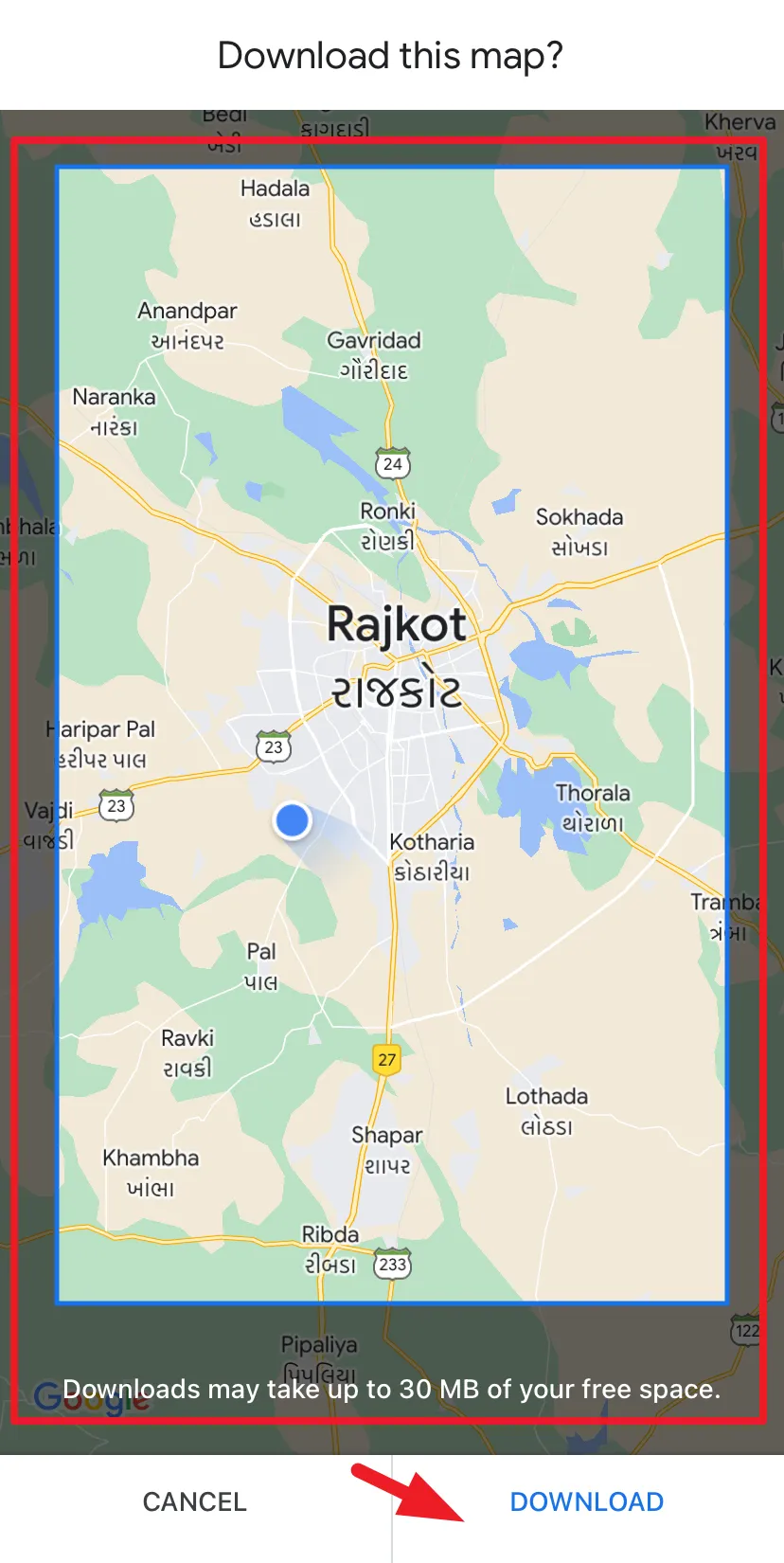
Sarai in grado di vedere l’avanzamento del download nella schermata successiva. Questo è tutto.
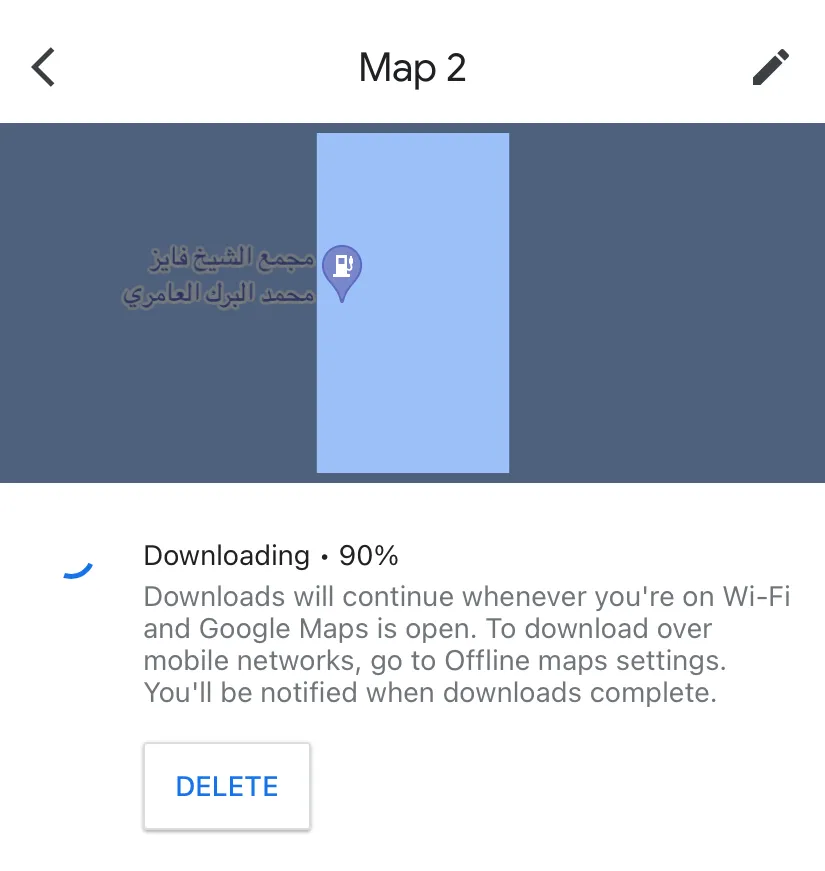
Ecco, gente. Ora puoi utilizzare Apple Maps per scaricare mappe offline per la prossima volta che fai un’escursione o un viaggio su strada dove non è disponibile alcuna ricezione. Ma, nel caso in cui Apple Maps non sia disponibile per il download offline nella tua regione, abbiamo anche fornito un’alternativa.



Lascia un commento